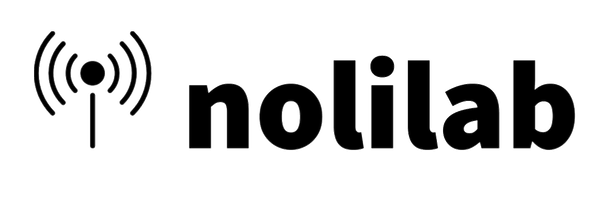En este blog, mostraremos cómo configurar Gateway y Loko para conectar TheThingsNetwork.
- Vaya al sitio web de The Things Network y abra una cuenta.
- Vaya a la página de la consola. Ícono de perfil -> Consola
-
Luego te pedirá que elijas tu región, al elegir tu región te aparecerá una página con 2 opciones. “Ir a Aplicaciones” e “Ir a Puertas de enlace”.

- Si va a agregar su propia puerta de enlace, primero debe configurarla para poder conectarla a Internet. Puede consultar cómo configurar la puerta de enlace en la documentación del fabricante.
-
Elija "Ir a puertas de enlace" para agregar una puerta de enlace. Haga clic en el botón Registrar puerta de enlace para registrar su propia puerta de enlace. También puede utilizar puertas de enlace disponibles públicamente, si están disponibles para sus regiones. Podría costarle algo de dinero.
- Para registrar su puerta de enlace, elija el plan de frecuencia adecuado según su región.
- Obtienes el ID de la puerta de enlace mientras lo configuras para conectarte a Internet. Tiene que ser el mismo ID de puerta de enlace. Elija el plan de frecuencia (el recomendado estuvo bien para mí), luego registre la puerta de enlace. Hecho con la configuración de la puerta de enlace.
-
Después de registrar su dispositivo, regrese a la sección "Ir a Aplicaciones". Haga clic en el botón "Crear aplicación" y proporcione un nombre/ID a su aplicación.

-
Luego haga clic en el botón "registrar dispositivo final" en la página de su aplicación recién creada. Ingrese los detalles del dispositivo final manualmente. Para JoinEUI puedes poner cualquier cosa. Corresponde a la configuración de APP-EUI en la aplicación Loko Configuration Tools.

- Haga clic en el botón Confirmar. Luego aparecerán más configuraciones. Puede simplemente presionar los botones de generación para crear Dev-Eui y App-Key. Luego haga clic en el botón registrar dispositivo final.

- Puede ver los parámetros del dispositivo en la descripción general, necesitará los parámetros de activación o la configuración de la unidad Loko Air desde la herramienta de configuración.

- Vaya a formateadores de carga útil y elija CayanneLPP para el enlace ascendente, y terminaremos con la configuración de este sitio.

- Ahora abra la aplicación Loko Configuration Tool, seleccione el puerto y presione leer para leer la configuración.

- Habilite LoraWan y complete los 3 parámetros requeridos. Los parámetros deben estar de acuerdo con la página TheThingsNetwork, Información de activación del dispositivo final. AppEUI es JoinEUI, los demás son los mismos que en el sitio web.
- Luego presione el botón enviar y espere unos segundos. Está todo listo. Reinicie la unidad Loko Air.
- Cuando acceda a End Devise en la página web TheThingsNetwork, debería poder ver los datos en vivo una vez que la puerta de enlace reciba la información de loko. Puede ver los datos en vivo en el lado derecho y la ubicación de la unidad aérea Loko en el mapa.